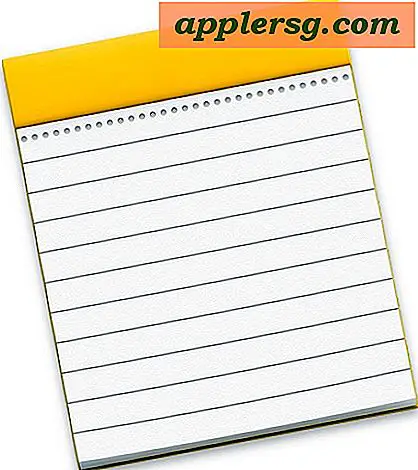So passen Sie 30 Alben auf eine CD
Artikel, die Sie benötigen
iTunes
Schalter
dBLeistungsverstärker
Leere CD-R
Sie können 30 Alben auf einer CD unterbringen, indem Sie die CD als Daten-Disc brennen. Während das Brennen einer CD als Audio-Disc die Kapazität der CD auf 80 Minuten Musik beschränkt, können Sie beim Brennen einer CD als Daten-Disc bis zu 700 Megabyte an Daten auf die CD brennen. Bevor Sie versuchen, Musik im Wert von 30 Alben auf eine CD zu packen, müssen Sie die Musik zunächst in ein komprimiertes Audioformat konvertieren. Dies kann mit einem kostenlosen Audioprogramm wie iTunes, Switch oder dBpoweramp erfolgen.
Verwenden von iTunes
Öffnen Sie iTunes, öffnen Sie die iTunes-Einstellungen und klicken Sie auf "Einstellungen importieren".
Wählen Sie in diesem Menü ein komprimiertes Audioformat aus, z. B. „MP3“. Klicken Sie anschließend auf „OK“, um die Änderung zu bestätigen und auf „OK“, um das Menü „Einstellungen“ zu verlassen.
Ziehen Sie die Songs aus den 30 Alben, die Sie auf eine CD packen möchten, in iTunes. Markieren Sie dann jedes Lied, klicken Sie auf „Erweitert“ und wählen Sie „MP3-Version erstellen“. Nachdem der Konvertierungsvorgang abgeschlossen ist, wird eine MP3-Version jedes Songs unter dem Original angezeigt.
Legen Sie eine leere CD-R in den CD-Brenner Ihres Computers ein und wählen Sie „Dateien auf Datendisc brennen“ aus dem erscheinenden Popup-Fenster.
Klicken Sie als Formatierungsoptionen der CD auf „Mastered“ und klicken Sie auf „Weiter“. Danach erscheint ein leerer Brennordner.
Klicken Sie auf die Schaltfläche „Start“ und wählen Sie „Musik“. Doppelklicken Sie auf den iTunes-Ordner und öffnen Sie den iTunes-Musikordner.
Markieren Sie die Songs, die Sie mit iTunes konvertiert haben, und ziehen Sie sie in den von Ihnen erstellten Brennordner.
Klicken Sie auf „Auf Disc brennen“ und die Songs werden auf die CD gebrannt. Sie haben nun erfolgreich 30 Alben auf eine CD gepasst.
Verwenden des Schalters
Schalter öffnen.
Klicken Sie auf „Dateien hinzufügen“ und wählen Sie die Songs aus den 30 Alben aus, die Sie auf eine CD packen möchten.
Wählen Sie im Menü „Ausgabeformat“ ein komprimiertes Audioformat aus, z. B. „MP3“. Klicken Sie dann auf die Schaltfläche „Durchsuchen“, um einen Ausgabeordner für die konvertierten Dateien auszuwählen.
Klicken Sie auf „Konvertieren“ und die Songs aus den 30 Alben, die Sie auf eine CD packen möchten, werden konvertiert.
Legen Sie eine leere CD-R in den CD-Brenner Ihres Computers ein und wählen Sie „Dateien auf Datendisc brennen“ aus dem erscheinenden Popup-Fenster.
Klicken Sie als Formatierungsoption der CD auf „Mastered“ und klicken Sie auf „Weiter“. Danach erscheint ein leerer Brennordner.
Klicken Sie auf die Schaltfläche „Start“ und wählen Sie „Computer“. Navigieren Sie dann im Windows Explorer-Fenster zu dem Ausgabeordner, in dem Sie die konvertierten Dateien gespeichert haben.
Markieren Sie die Songs, die Sie aus diesem Ordner konvertiert haben, und ziehen Sie sie in den erstellten Brennordner.
Klicken Sie auf „Auf Disc brennen“ und die Songs werden auf die CD gebrannt.
Verwendung von dBpoweramp
Öffnen Sie dBpoweramp.
Klicken Sie auf „Durchsuchen“ und wählen Sie die Songs aus den 30 Alben aus, die Sie auf eine CD packen möchten.
Wählen Sie im Menü „Konvertieren in“ ein komprimiertes Audioformat aus, z. B. „MP3“. Klicken Sie dann auf die Schaltfläche „Ordner“, um einen Ausgabeort für die konvertierten Dateien auszuwählen.
Klicken Sie auf „Konvertieren“ und die Songs aus den 30 Alben, die Sie auf eine CD packen möchten, werden konvertiert.
Legen Sie eine leere CD-R in den CD-Brenner Ihres Computers ein und wählen Sie „Dateien auf Datendisc brennen“ aus dem erscheinenden Popup-Fenster.
Klicken Sie als Formatierungsoption der CD auf „Mastered“ und klicken Sie auf „Weiter“. Danach erscheint ein leerer Brennordner.
Klicken Sie auf die Schaltfläche „Start“ und wählen Sie „Computer“. Verwenden Sie dann das Windows Explorer-Fenster, um zu dem Ausgabespeicherort zu navigieren, an dem Sie die konvertierten Dateien gespeichert haben.
Markieren Sie die Songs, die Sie aus diesem Ordner konvertiert haben, und ziehen Sie sie in den von Ihnen erstellten Brennordner.
Klicken Sie auf „Auf Disc brennen“ und die Songs werden auf die CD gebrannt. Sie haben nun erfolgreich 30 Alben auf eine CD gepasst.